5 шагов, чтобы включить Wi-Fi 5 ГГц на маршрутизаторе TP-Link
Большинство маршрутизаторов могут работать одновременно в двух диапазонах частот. Диапазон 5 ГГц становится все более популярным, особенно с появлением новых устройств со стандартом 802.11ax.
Но по разным причинам владельцы двухдиапазонных маршрутизаторов могут захотеть отключить диапазон 2,4 ГГц или 5 ГГц. Например, если у вас есть iPad и вы живете в небольшой квартире, вам не нужны две беспроводные сети, поскольку для ваших нужд будет достаточно точки доступа 5 ГГц.
И в этом случае не имеет особого значения, какое поколение Wi-Fi 5 ГГц вы используете — WiFi 5 или WiFi 6.
В этой статье TipsMake объяснит, как включить или отключить Wi-Fi 5 ГГц на маршрутизаторе TP-Link.
Шаг 1: Подключитесь
Прежде чем вы сможете настроить беспроводную сеть, сначала необходимо установить соединение. Подключите свой смартфон или ноутбук к сети Wi-Fi маршрутизатора или подключите компьютер к порту LAN маршрутизатора с помощью кабеля Ethernet.
Шаг 2. Войдите в настройки роутера.
Введите адрес или имя сервера, введите имя пользователя и пароль для входа на страницу конфигурации беспроводного маршрутизатора. Смотрите наклейку на роутере или документацию на официальном сайте. Если вы не можете найти свое имя пользователя или пароль, вы можете в любой момент выполнить сброс настроек маршрутизатора до заводских настроек.
Шаг 3. Выберите диапазон 2,4 ГГц, 5 ГГц или оба.
Перейдите к выбору двухдиапазонного режима.
Здесь, чтобы активировать диапазон 5 ГГц, вы можете выбрать «Одновременно с 2,4 ГГц и 5 ГГц (802.11a/b/g/n/ac)» или «Работать только в диапазоне 5 ГГц».
Если вы хотите отключить диапазон 5 ГГц (802.11ac), выберите параметр Работать только в версии 2.4 (802.11b/g/n).

На современных роутерах TP-Link с синим дизайном интерфейса необходимо:
- Перейдите в «Дополнительно» > «Беспроводная связь» > «Настройки беспроводной сети».
- Выберите одну из 3 точек доступа.
- Установите/снимите флажок, чтобы включить или отключить сети 2,4 ГГц и 5 ГГц отдельно.
- Нажмите Сохранить, чтобы сохранить конфигурацию.
- Нажмите «Перезагрузить», чтобы применить изменения.
На скриншоте ниже вы можете видеть, что некоторые модели маршрутизаторов TP-Link более высокого класса, такие как Archer 3200, имеют одну точку доступа 2,4 ГГц и даже две точки доступа, работающие в диапазоне 5 ГГц. Таким образом, вы можете выбрать любую из 3 сетей, которые хотите использовать, или отключить их:

Шаг 4. Настройте сеть Wi-Fi 5 ГГц.
Назовите сеть (SSID). Например, Vincent_5G и нажмите «Сохранить».
Затем перейдите в подраздел «Безопасность беспроводной сети» и укажите пароль (ключ безопасности) для сети 5 ГГц, затем нажмите «Сохранить».

Более подробную информацию о настройке можно найти в статье: 5 шагов по повышению безопасности беспроводных маршрутизаторов.
Не забудьте нажать «Сохранить» внизу каждой страницы, если вы внесли изменения в соответствующий раздел.
Шаг 5. Сохраните настройки и перезагрузите маршрутизатор.
После внесения всех необходимых изменений в конфигурацию беспроводного маршрутизатора и окончательного нажатия кнопки «Сохранить» вам следует перезагрузить маршрутизатор. На маршрутизаторе TP-Link вы можете нажать ссылку «Перезагрузить» или перейти в «Системные инструменты» > «Перезагрузка» и нажать кнопку «Перезагрузить».
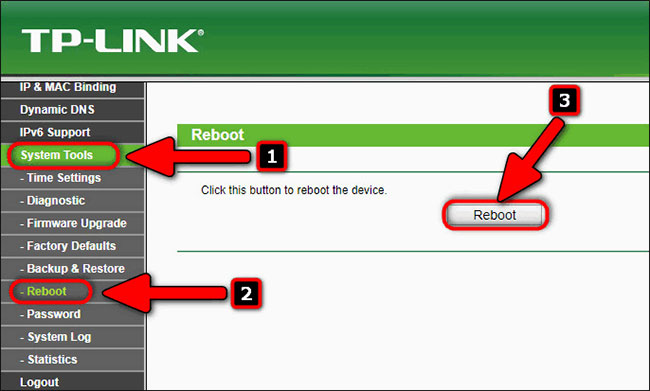
В приведенной выше статье вы познакомились с «5 шагами по включению Wi-Fi 5 ГГц на маршрутизаторе TP-Link». СоветыНадейтесь, что эта статья вам поможет! Если эта статья кажется вам интересной и полезной, не забудьте поделиться ею. Спасибо!






